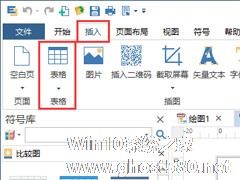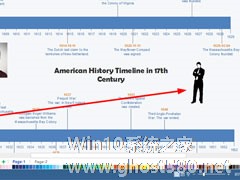-
亿图图示怎么插入Text Box?亿图图示插入Text Box的方法
- 时间:2024-05-18 17:39:45
大家好,今天Win10系统之家小编给大家分享「亿图图示怎么插入Text Box?亿图图示插入Text Box的方法」的知识,如果能碰巧解决你现在面临的问题,记得收藏本站或分享给你的好友们哟~,现在开始吧!
亿图图示怎么插入Text Box?亿图图示是大家比较熟悉的绘图工具,有些刚使用的这款软件的用户还不太懂里面的功能,今天就给大家分享亿图图示插入Text Box的方法。
1、打开Edraw Max,进入该软件的主界面;
2、在Basic Digram基本图形中找到并双击一下Block Digram;
3、打开libraries;
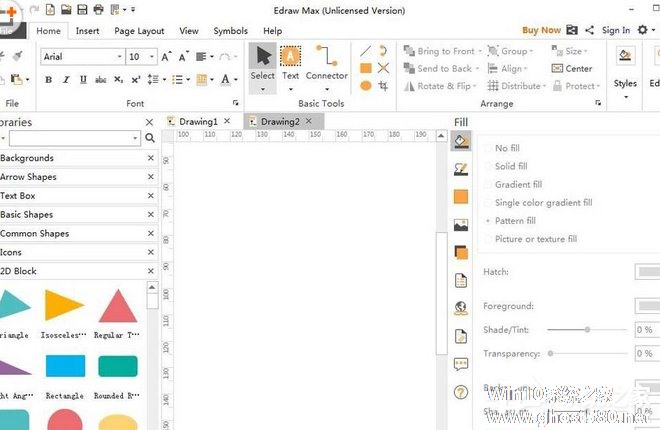
4、在库中选中Text Box;
5、选择一种合适的样式;
6、将它拉到右边的编辑区中;
7、选中边框,将颜色设定为红色;
8、再根据自己的需要修改文字内容,就在Edraw Max中插入了一个Text Box。

以上就是我为大家分享的全部内容了,更多软件教程可以关注系统之家。
以上就是关于「亿图图示怎么插入Text Box?亿图图示插入Text Box的方法」的全部内容,本文讲解到这里啦,希望对大家有所帮助。如果你还想了解更多这方面的信息,记得收藏关注本站~
【②本文来*源Win10系统之家,不得自行转载,违者必追究!】
相关文章
-

亿图图示怎么插入Text Box?亿图图示插入Text Box的方法
亿图图示怎么插入TextBox?亿图图示是大家比较熟悉的绘图工具,有些刚使用的这款软件的用户还不太懂里面的功能,今天就给大家分享亿图图示插入TextBox的方法。
1、打开EdrawMax,进入该软件的主界面;
2、在BasicDigram基本图形中找到并双击一下BlockDigram;
3、打开libraries;
4、在库中选中Te... -
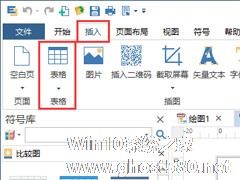
尽管在EdrawMax亿图图示软件中,给绘制的图纸插入表格是一件再简单不过的事,但由于很多用户都比较习惯使用Excel制作表格,所以也就对EdrawMax亿图图示软件插入表格非常陌生了。不过,没关系,下面小编就要来教教大家EdrawMax亿图图示插入表格的方法步骤了。
方法步骤
一、如何插入表格
1、在亿图图示软件中插入表格,就如在Word软件里插... -
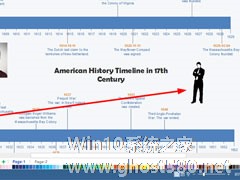
Edraw Max怎么绘制横向时间轴?亿图图示绘制横向时间轴的方法
一个项目的完成,需要严格的时间控制才能准时完成,什么样的时间点应该做什么样的事情,这些都是项目管理工作者必须事先规划好的,而要规划准确的时间线,我们就需要EdrawMax的帮忙了,它可以帮助我们绘制时间轴,并且在时间轴上添加重要事件。那么,EdrawMax怎么绘制横向时间轴呢?下面,我们一起往下看看。
方法步骤
1、新建时间线
打开亿图图示设计软件... -

Edraw Max怎么绘制关系矩阵图?亿图图示绘制关系矩阵图的方法
一般情况下,如果我们要绘制两者或者两者以上的人物、事物之前的关系图表,我们可以通过绘制关系矩阵图来实现,因为关系矩阵图能很好的将每个人物或者事物之间的所有关系全都展现出来。那么,怎么绘制关系矩阵图呢?EdrawMax软件轻松帮助你!
方法步骤
一、新建关系矩阵图
首先新建一个关系矩阵图,点击“项目管理”选择”关系矩阵“模板,并双击打开,或者用关系矩...